11 ppt动画-火苗动画特效
- 格式:ppt
- 大小:180.00 KB
- 文档页数:1
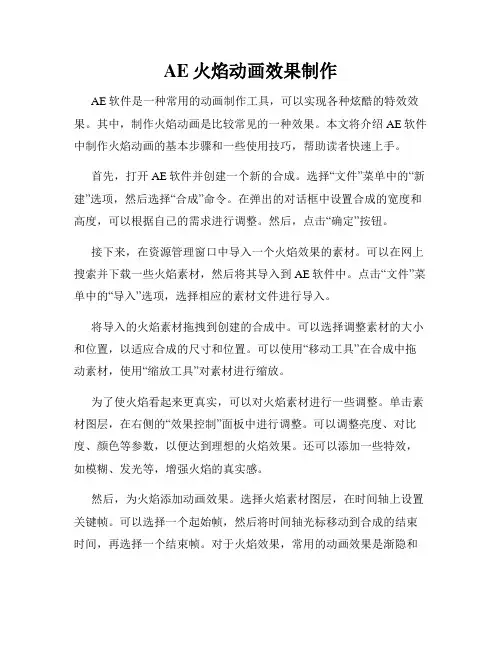
AE火焰动画效果制作AE软件是一种常用的动画制作工具,可以实现各种炫酷的特效效果。
其中,制作火焰动画是比较常见的一种效果。
本文将介绍AE软件中制作火焰动画的基本步骤和一些使用技巧,帮助读者快速上手。
首先,打开AE软件并创建一个新的合成。
选择“文件”菜单中的“新建”选项,然后选择“合成”命令。
在弹出的对话框中设置合成的宽度和高度,可以根据自己的需求进行调整。
然后,点击“确定”按钮。
接下来,在资源管理窗口中导入一个火焰效果的素材。
可以在网上搜索并下载一些火焰素材,然后将其导入到AE软件中。
点击“文件”菜单中的“导入”选项,选择相应的素材文件进行导入。
将导入的火焰素材拖拽到创建的合成中。
可以选择调整素材的大小和位置,以适应合成的尺寸和位置。
可以使用“移动工具”在合成中拖动素材,使用“缩放工具”对素材进行缩放。
为了使火焰看起来更真实,可以对火焰素材进行一些调整。
单击素材图层,在右侧的“效果控制”面板中进行调整。
可以调整亮度、对比度、颜色等参数,以便达到理想的火焰效果。
还可以添加一些特效,如模糊、发光等,增强火焰的真实感。
然后,为火焰添加动画效果。
选择火焰素材图层,在时间轴上设置关键帧。
可以选择一个起始帧,然后将时间轴光标移动到合成的结束时间,再选择一个结束帧。
对于火焰效果,常用的动画效果是渐隐和旋转。
可以使用“不透明度”和“旋转”属性进行设置。
在起始帧和结束帧上设置不同的属性值,AE软件会自动计算出中间的过渡效果。
除了基本的渐隐和旋转动画,还可以尝试一些更复杂的效果。
例如,使用“路径”功能创建一个曲线,然后将火焰沿着路径移动。
可以通过调整路径的形状和方向,使火焰呈现出各种奇特的运动轨迹。
如果想要制作更逼真的火焰效果,可以使用AE软件中的“粒子系统”。
选择火焰素材图层,在右侧的“效果控制”面板中找到“粒子效果”选项。
点击“添加”按钮,选择“火焰”或“粒子”效果。
然后调整粒子的属性,如大小、速度、颜色等。
通过调整这些属性,可以使火焰看起来更加生动、立体,并且可以在合成中自由移动。

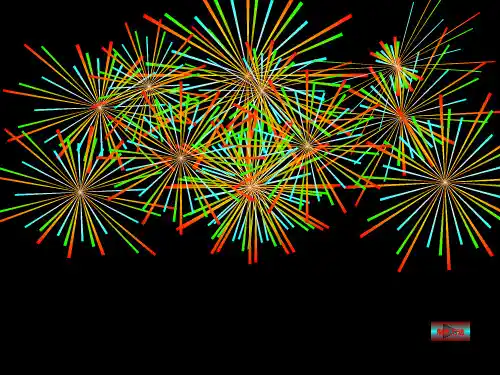


使用iSlide插件制作烟花效果的PPT封面
ppt中想要制作一个烟花绽放的封面,该怎么制作这个封面呢?我们需要通过iSlide插件的环形分布功能,把基本的形状环绕复制成为烟花爆炸效果,再添加上封面文字,就得到了简约的封面,下面我们就来看看详细的教程。
1、打开PPT,建立空白演示文稿。
2、在页面中插入一个圆形和一个细长的三角形,圆形的直径和三角形的底边使用相同的尺寸。
3、把圆形的一半放在三角形上(即圆形直径和三角形底边重合)。
4、选中圆形和三角形,执行结合,则两个形状变成了一个形状。
5、把形状尺寸缩小,选中形状,点击iSlide菜单下的环形布局。
6、在打开的窗口中设置数量和布局半径,并选择自动旋转。
7、这样就得到了多个形状环绕360度,类似烟花爆炸效果。
8、把应用环形布局的基本形状缩小尺寸,再执行环形布局,同样设置数量和间距,重点再设置起始角度。
9、这样就得到了分布于大形状间隙之间的小形状。
10、同样的操作,得到更多环绕形状。
11、插入一个全屏矩形,设置填充色,作为背景,再给不同层次的形状设置不同的颜色,这样,封面背景就制作好了。
12、最后,插入文本框,输入封面标题和其他元素的文字。
为了凸显标题文字,插入一个半透明圆形衬托在文字下方。
就得到了最终的封面效果。
以上就是PPT使用iSlide插件制作烟花效果的封面的教程,希望大家喜欢,请继续关注脚本之家。

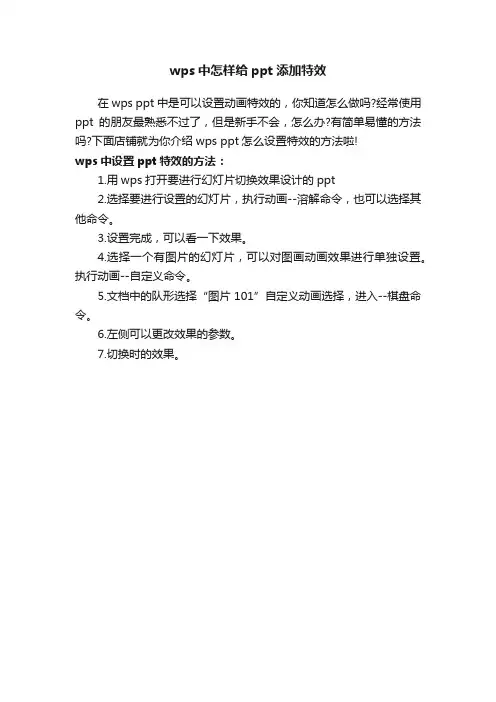
wps中怎样给ppt添加特效
在wps ppt中是可以设置动画特效的,你知道怎么做吗?经常使用ppt的朋友最熟悉不过了,但是新手不会,怎么办?有简单易懂的方法吗?下面店铺就为你介绍wps ppt怎么设置特效的方法啦!
wps中设置ppt特效的方法:
1.用wps打开要进行幻灯片切换效果设计的ppt
2.选择要进行设置的幻灯片,执行动画--溶解命令,也可以选择其他命令。
3.设置完成,可以看一下效果。
4.选择一个有图片的幻灯片,可以对图画动画效果进行单独设置。
执行动画--自定义命令。
5.文档中的队形选择“图片101”自定义动画选择,进入--棋盘命令。
6.左侧可以更改效果的参数。
7.切换时的效果。

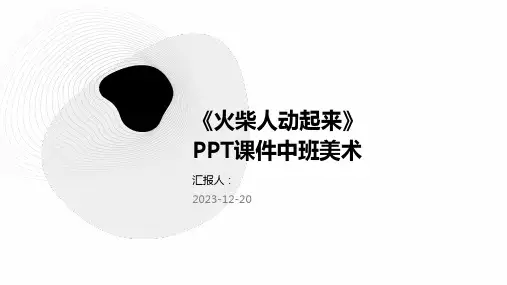
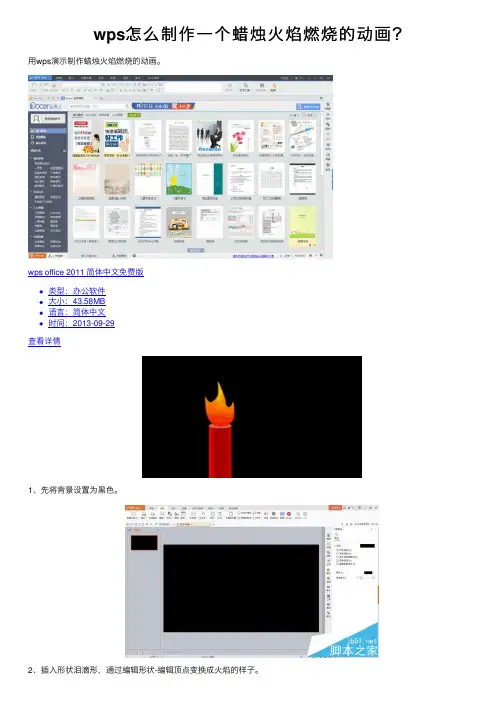

绽放自己——用ppt制作烟花绽放动画学习目标:1.学会用ppt软件制作烟花绽放动画,熟练使用“自定义动画”2.能熟练设置动画对象的动态效果、动画顺序以及动画播放速度3.学会合作,合作中绽放自己导读:PowerPoint是微软公司出品的office软件系列重要组件之一。
在PPT中加入自定义动画,不仅使我们的PPT更加生动形象,也可以帮助我们更好的理解PPT的脉络结构。
通过上节课的学习,我们初步了解了怎样在PPT中加入自定义动画。
那么在自定义动画中,到底可以设置些什么?你有答案吗?是的。
可以设置:1.“进入”,就是元素(图片或文字等)如何出现;2.“强调”,就是已出现的元素做动画,用来引起注意;3.“退出”,已出现的元素如何退出、消失;4.“动作路径”,即已出现的元素按路径移动,可以走直线也可以走曲线。
每类动画都包含很多种,这次可以通过做烟花绽放效果来进行尝试。
你的动画之间也可以重叠效果,如:画着心形渐变消失。
对自定义动画栏中的动画右键可以设置效果和计时等,总之,要亲自动手才能慢慢感受,很有意思的,试一试吧。
导思:当我们针对演示文稿的幻灯片中的对象进行自定义动画设置了以后,每个对象的动画,都有一个序号,该序号就决定了动画在播放时的先后顺序。
换言之,动画的序号,就是动画播放的顺序。
那么,我们如何修改这些动画的播放顺序呢?导练:动手试试吧,闯关开始了!请注意每一关的参考时间哦!O(∩_∩)O 第一关:布置场景。
新建ppt文档,创建一张空白幻灯片,设置背景为黑色,或用菜单栏中的“格式—幻灯片设计”中选择合适的烟花绽放场景。
第二关:引爆烟花。
在幻灯片底部绘制一烟花爆竹,为其设置向上升空的动作路径(自定义动画—动作路径),并对其设置“消失”的动画。
第三关:绽放烟花。
在幻灯片中上方绘一烟花绽放图形(自选图形,任选)。
分别设置“缩放”、“放大”、“向外溶解”的动画,注意动画顺序和发生时间,调整好每个动画的速度。
第四关:绽放自己。
Flash制作跳动的⽕苗动画效果
⽕焰也是动画⽚中常常需要表现的⼀种动画现象。
⽕也可以分为:⼩⽕苗(如蜡烛燃烧,⽕柴燃烧等)、较⼤的⽕(如柴⽕燃烧等)、熊熊⼤⽕(如篝⽕等)等⼏种。
在动画⽚中,常见的有这三种。
下⾯,我们就以较⼤的⽕进⾏演⽰,希望对⼤家能有所帮助。
⽕由外焰、内焰、焰⼼组成。
⽆论⽕有多⼤,它在燃烧的过程中都会受到⽓流强弱的影响⽽显现出不规则的运动。
但它们都有⼀个基本运动的规律:
那就是扩张、收缩、摇晃、上升、下收、分离、消失。
⽕焰的速度在底部时最快,越往上越慢,直⾄消失。
⽕焰的形状经常会根据⽕势的⼤⼩和风向发⽣变化。
下⾯就以实例来说明:
教程结束,以上就是Flash 制作跳动的⽕苗动画效果教程,⼤家学会了吗?希望这篇⽂章能对⼤家有所帮助!相关阅读:。